Installieren und Einrichten von Mesh Wi-Fi-System TP-Link Deco P7

- 1732
- 170
- Mick Agostini
Installieren und Einrichten von Mesh Wi-Fi-System TP-Link Deco P7
Mesh-Wi-Fi-Systeme in vielen Fällen sind immer noch mit einigen unverständlichen und komplexen Geräten verbunden. Und wenn Sie ein Gerät für die Erstellung eines Wi-Fi-Netzwerks in ihrem Zuhause auswählen, bevorzugen die Menschen aus diesem Grund sehr oft gewöhnliche Router. Jeder ist bereits an sie gewöhnt, viele haben Erfahrung im unabhängigen Umfeld, viele Anweisungen usw. D. Tatsächlich ist das System jedoch nicht schwieriger zu installieren und Mesh Wi-Fi zu konfigurieren als ein Router oder sogar viel einfacher, schneller und angenehmer. Insbesondere das TP-Link-Deco-System, bei dem alles durch eine einfache und verständliche Anwendung von einem mobilen Gerät durchgeführt wird. Und wenn wir über das Einrichten von TP-Link-Deco P7 sprechen, dann gibt es immer noch einfacher, da in diesem Netz ein integriertes Bluetooth vorhanden ist, wodurch das Mobilgerät und das Systemmodul für den Benutzer nahezu unsichtbar sind. Der Einstellungsvorgang ist sehr durchdacht und verursacht keine Fragen, selbst bei Benutzern, die „Sie“ mit ähnlichen Geräten sind.
In diesem Artikel werden wir das TP-Link-Deco P7-System verbinden und konfigurieren, über das ich bereits in diesem Artikel gesprochen habe. Die Einstellung wird über die Deco -Anwendung vom Telefon oder Tablet ausgeführt. Und es ist sehr bequem. In der Anwendung wird eine Einstellung -durch -fester Einstellung vorgenommen. Und selbst wenn es Probleme im Einstellungsverfahren gibt, werden Informationen zu möglichen Ursachen und Lösungen angezeigt. Es ist nicht erforderlich, einige komplexe Einstellungen zu verstehen, nach den erforderlichen Einstellungen zwischen verschiedenen Abschnitten usw. zu suchen. D. Der gesamte Prozess der Installation dieses Mesh-Wi-Fi-Systems ist mit dem Modul mit dem Outlet verbunden, das Internet mit dem (nur mit einem) zu verbinden, die Deco-Anwendung zu installieren und zu öffnen und die Anweisungen in der Anwendung selbst zu befolgen. Nach dem Einrichten der Anwendung können Sie die TP-Link-Deco-Weboberfläche über einen Browser von jedem Gerät von einem Computer von einem Computer öffnen.
Ich schlage vor, sofort direkt zu TP-Link Deco P7 zu gehen. Ich habe einen Satz von drei Modulen. Wenn Sie zwei Module haben, unterscheidet sich der Prozess nicht. Wir nehmen ein Modul (egal was passiert, sie sind gleich) und installieren es an dem Ort, an dem das Internet abgehalten wird. Wir verbinden den Leistungsadapter mit dem Modul und verbinden das Kabel vom Internetanbieter oder ein Modem mit einem der LAN/WAN -Anschlüsse.

Wenn die Anzeige auf dem Modul blau blinkt, ist das Gerät eingerichtet. Wenn Sie Deco P7 eingeschaltet haben und in etwa einer Minute der Indikator nicht blau blinzelte, versuchen Sie, die Einstellungen zurückzusetzen. Klicken Sie dazu für 1 Sekunde mit einigen Scharfen auf die Schaltfläche Reset von unten im Modul.
Schalten Sie Bluetooth am Telefon ein. Installieren Sie auf Ihrem Telefon oder Tablet die "Deco" -Anwendung mit dem App Store oder Google Play. Gehen Sie zur Anwendung und geben Sie Ihre TP-Link-ID ein. Wenn Sie dieses Konto nicht haben, müssen Sie sich registrieren und sich bei der Anwendung anmelden. Klicken Sie anschließend auf die Schaltfläche "Start". Auswahl unseres Systems, in unserem Fall ist es p7. Im Fenster "Was brauchen wir", klicken Sie auf die Schaltfläche "Weiter". Auf der Seite, auf der die Verbindung über das Modem angezeigt wird, müssen wir höchstwahrscheinlich auf die Schaltfläche "Ich habe kein Modem" klicken. Wenn Sie aus dem Modem mit TP-Link-Deco P7 verbunden sind, klicken Sie auf die "Weiter".
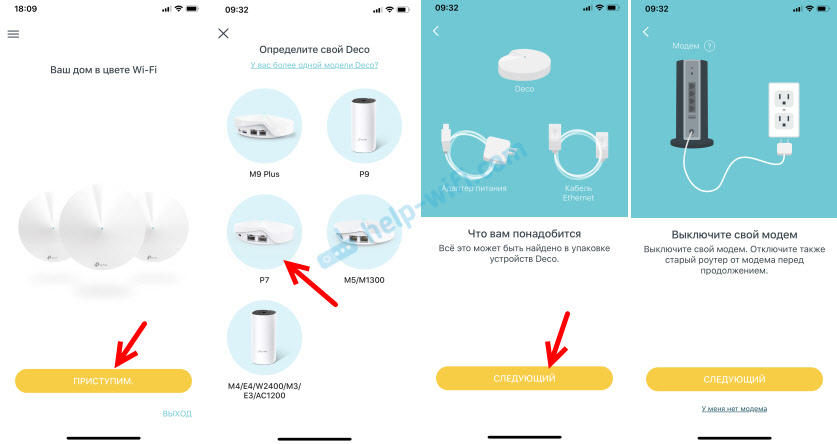
Als Nächst. Danach beginnt die Verbindung des Smartphones mit Deco P7 über Bluetooth. Wenn das Modul entdeckt wird.
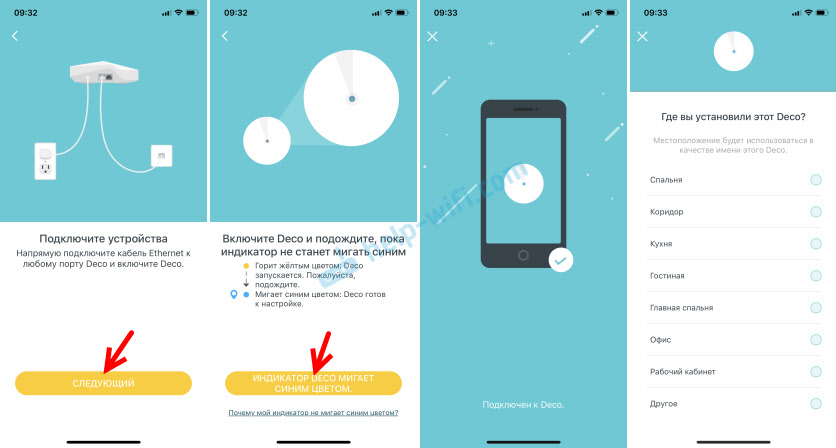
Das Deco P7 -System versucht, die Art der Internetverbindung zu bestimmen. Ich habe "dynamische IP". Wenn Ihr Anbieter diese Art von Verbindung auch verwendet, klicken Sie einfach auf die Schaltfläche "Weiter". Oder klicken Sie auf den "Verbindungsart" und wählen Sie unsere aus. Hier ist alles Standard, wie im Fall von Wi-Fi-Routern: Dynamische IP-Adresse, PPPOE, statische IP-Adresse, L2TP, PPTP. Wenn Sie beispielsweise PPPOE haben, müssen Sie den Benutzernamen und das Passwort angeben, den der Internetanbieter Ihnen zur Verfügung gestellt hat. Ähnlich mit L2TP und PPTP. Nur dort ist weiterhin erforderlich, um die Serveradresse anzugeben.
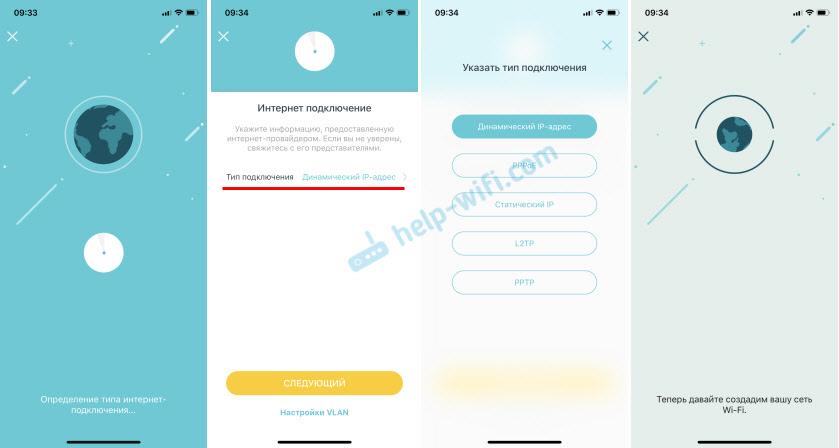
Der Prozess der Erstellung eines Wi-Fi-Netzwerks beginnt. Wir müssen uns nur den Namen des Wi-Fi-Netzwerks und das Passwort dafür einfallen lassen und aufzeichnen. Alles ist so einfach wie möglich. Danach wird uns das System auffordert, eine Verbindung zum erstellten Wi-Fi-Netzwerk herzustellen, damit Sie die Einstellung fortsetzen können.
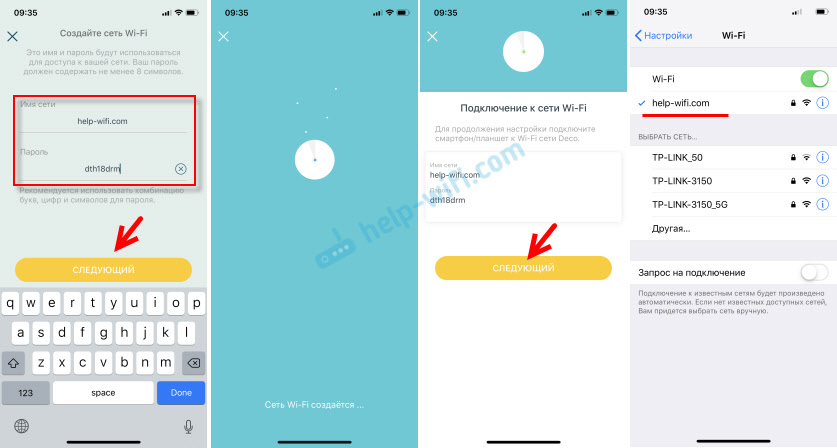
Nachdem unser Gerät mit dem Deco P7 im Wi-Fi-Netzwerk verbunden ist, beginnt die Prüfung der Internetverbindung. Nach der Meldung "Deco Online" wird ein Angebot zum Hinzufügen eines weiteren Deco -Moduls oder zum Abschluss der Einstellung angezeigt.
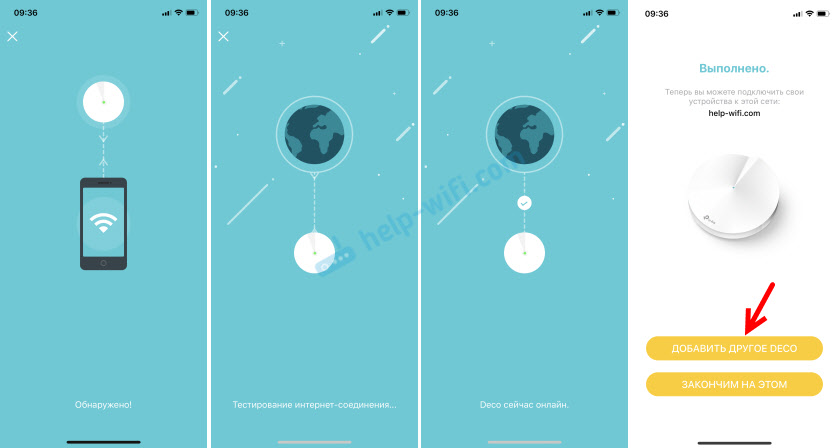
Da dieses System mindestens 2 Module hat, konfigurieren wir weiterhin.
Verbindung anderer TP-Link-Deco P7-Module
Zuerst verbinden wir die Leistung mit dem zweiten Modul -Deco P7 und warten, bis die Anzeige blau blitzt.

Wenn Sie nach dem Einrichten des ersten Moduls gedrückt wurden, um „dies zu beenden“, fügen Sie ein anderes Gerät hinzu, indem Sie auf die Taste (+) in der Deco -Anwendung selbst klicken (in der oberen rechten Ecke).
Wählen Sie das Modell erneut aus (wir haben P7), dann müssen Sie auswählen, auf welchem Boden das Modul platziert wird, und bestätigen Sie, dass der Indikator in Blau blinkt. Nun, das Finale - die Wahl des Ortes des Deco -Moduls.
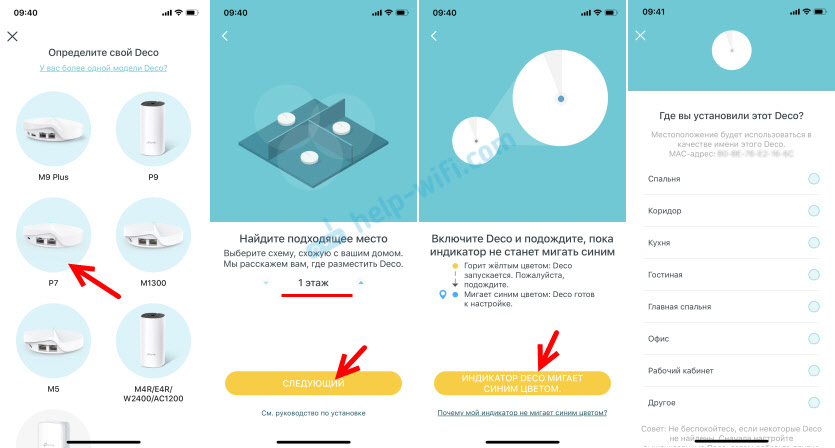
Und dann Magie! Die Module finden sich gegenseitig, die Verbindung und Optimierung des Netzwerks. Danach wird es einen Vorschlag geben, die Einstellung zu beenden oder ein anderes Modul hinzuzufügen. Da ich einen Satz von drei Teilen habe, füge ich noch einen hinzu. Zuerst installiere ich es und schließe es für Strom an.

Der Konfigurationsprozess ist genau der gleiche wie im Fall des zweiten Moduls.
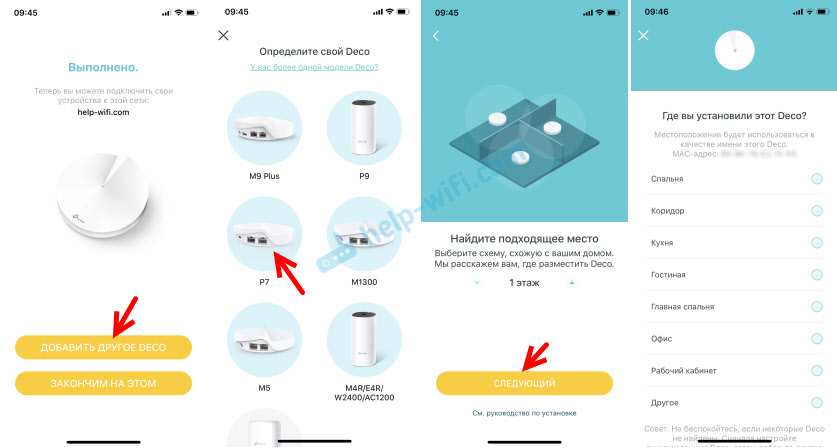
Nach Abschluss der Installation werden die Einstellungen unseres Mesh-Wi-Fi-Systems geöffnet. Die angeschlossenen Geräte werden auf dem Hauptbildschirm angezeigt. Wenn Sie auf das Gerät klicken, können Sie Informationen dazu sehen oder eine hohe Priorität aktivieren. Wenn Sie auf das "Internet" klicken, wird die Liste aller vom Deco -Gerät in unserem Netzwerk angezeigt. Sie können ihren Status anzeigen und die Einstellungen ändern. Auch auf dem Hauptbildschirm befindet sich die Registerkarte Antiviren und die Elternsteuerung. Und von unten gibt.
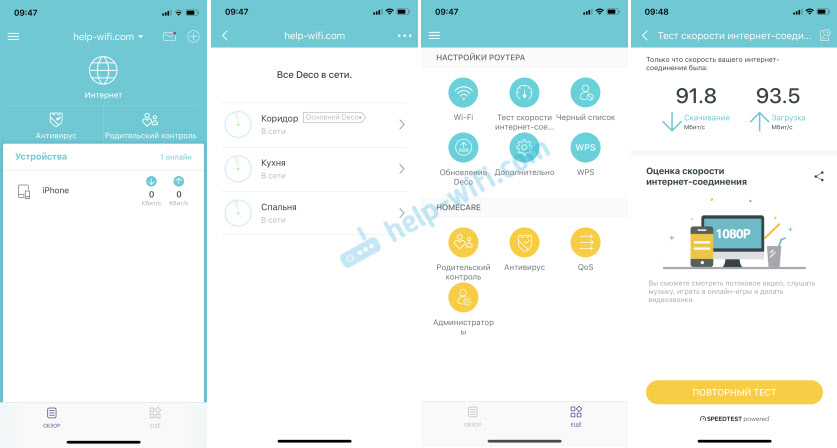
Es ist sehr einfach, es in den Einstellungen herauszufinden.
Wie Powerline in TP-Link Deco P7 funktioniert?
Wir wissen, dass das Hauptmerkmal von TP -Link Deco P7 die Powerline -Unterstützung für Powerline -Technologie ist. Wenn die Verbindung zwischen dem Modul nicht nur durch Wi-Fi, sondern auch durch konventionelle Verkabelung erfolgt. Wie sich herausstellte, muss zusätzlich nichts abgeschlossen werden. Einstellung und Verbindung erfolgt automatisch. Wenn wir nur den TP-Link-Deco P7-Stromadapter in eine Steckdose anschließen.

Dies bedeutet, dass PowerLine -Technologie nicht funktioniert, es gibt keine Verbindung. Nach dem Einrichten mindestens zwei Module werden sie automatisch durch PowerLine verbunden, und der Indikator am Adapter beginnt grün zu verbrennen.

Nach der Einrichtung brannten die Adapter von zwei Modulen grün und auf der dritten Orange. Für einige Minuten konnte ich nicht verstehen, was los war, da alle drei Module online waren. Der Grund war im Verlängerungskabel. Die Powerline -Technologie funktioniert nicht durch elektrische Filter.
- « Überprüfen Sie das TP-Link-Deco P7-Kraft-Mesh-Wi-Fi-System mit Powerline-Unterstützung
- Bluetooth -Sender für Fernseher (Kopfhörer). Was ist es, wie es funktioniert und wie es ausgewählt werden soll?? »

